illustrator修改画板大小的教程
2023-09-27 14:00:33作者:极光下载站
illustrator简称为ai软件,是一款应用于出版、多媒体和在线图像的工业标准矢量插画软件,其中强大的功能让用户可以应用在许多的场景里,还可以为线稿提供较高的精度和控制,因此大部分印刷行业和设计行业的用户都会选择使用这款软件,当用户在使用的过程中,可以根据自己的需求来设置文件,例如有用户对画板的大小不是很满意,就可以利用工具栏中的画板工具来进行设置,用户简单的点击预设选项,接着在弹出来的下拉框中选择自己喜欢的尺寸大小即可解决问题,那么接下来就让小编来向大家分享一下illustrator修改画板大小的方法教程吧,希望用户能够从中获取到有用的经验。
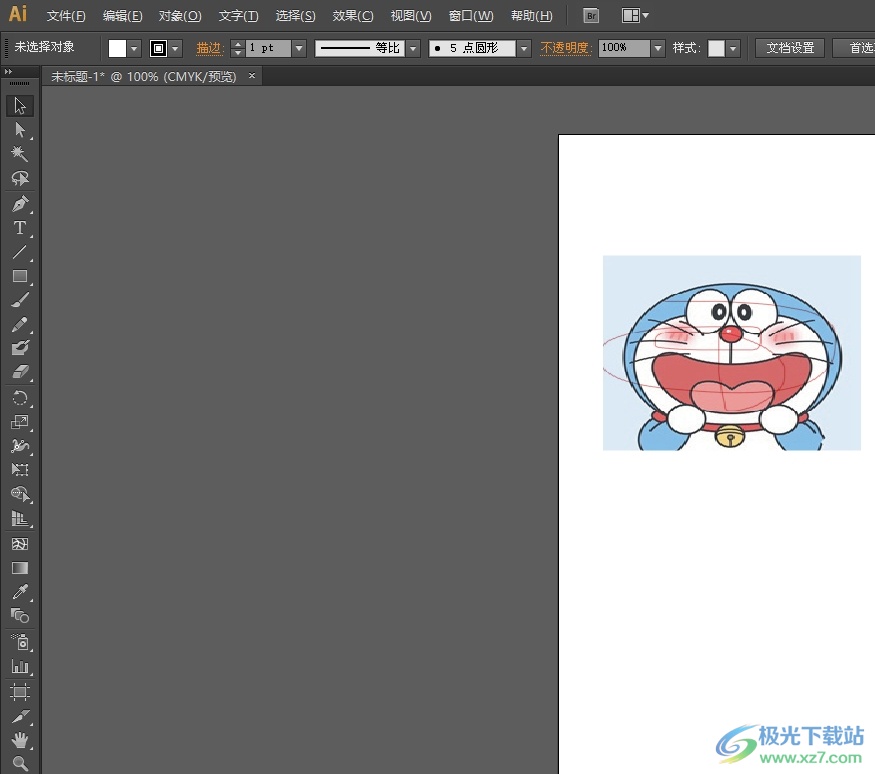
方法步骤
1.用户在电脑桌面上打开illustrator软件,并来到编辑页面上
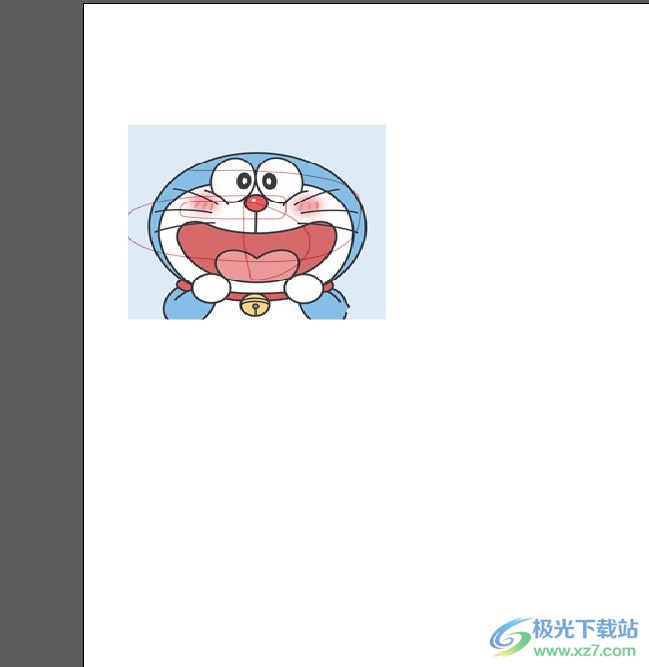
2.接着用户在页面左侧的工具栏中选择画板工具选项,然后可以看到编辑页面上出现的虚线框
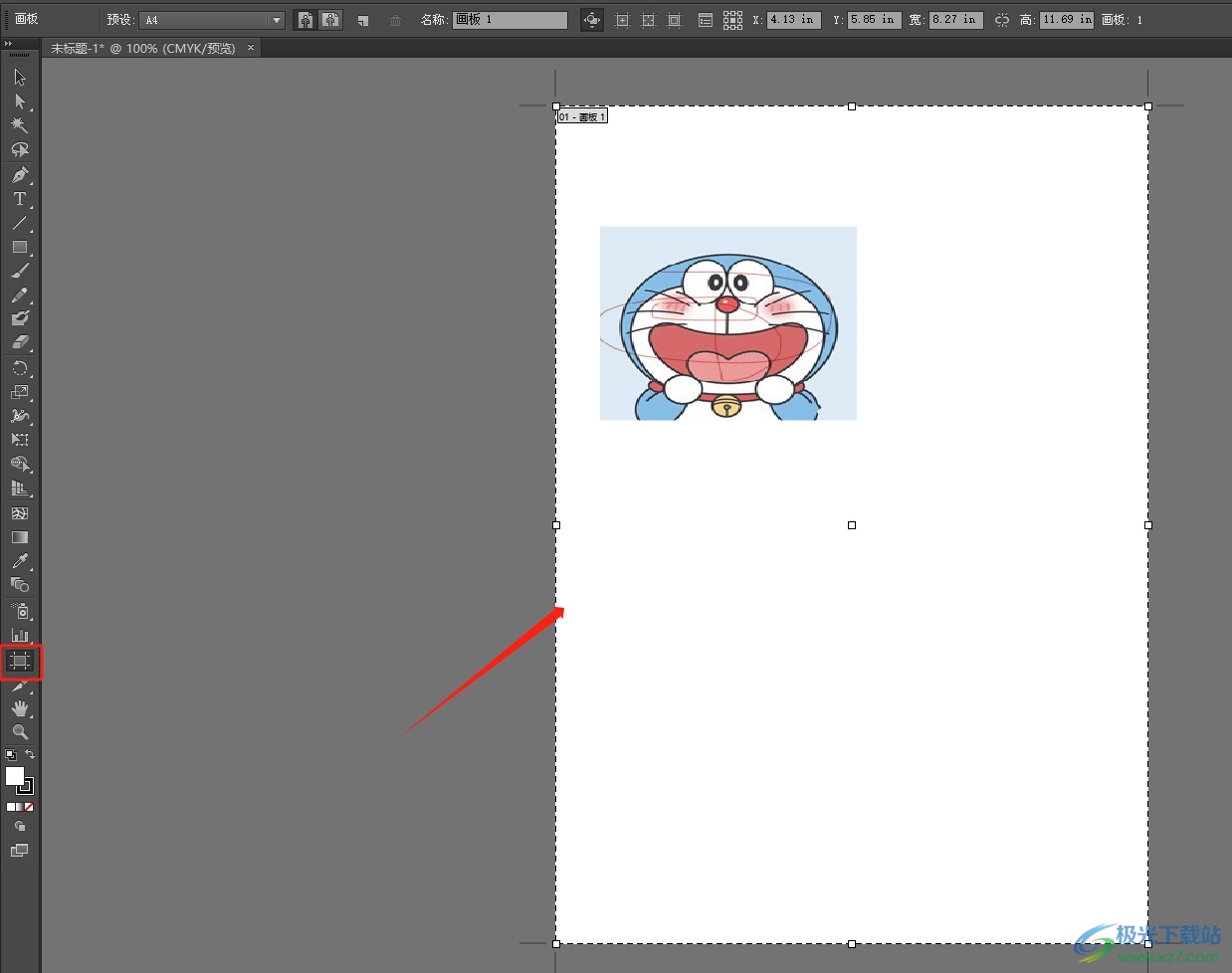
3.用户这时在页面上方的菜单栏中点击预设选项,将会弹出下拉选项卡,用户根据自己的需求来进行设置即可,小编以适合图稿边界选项为例
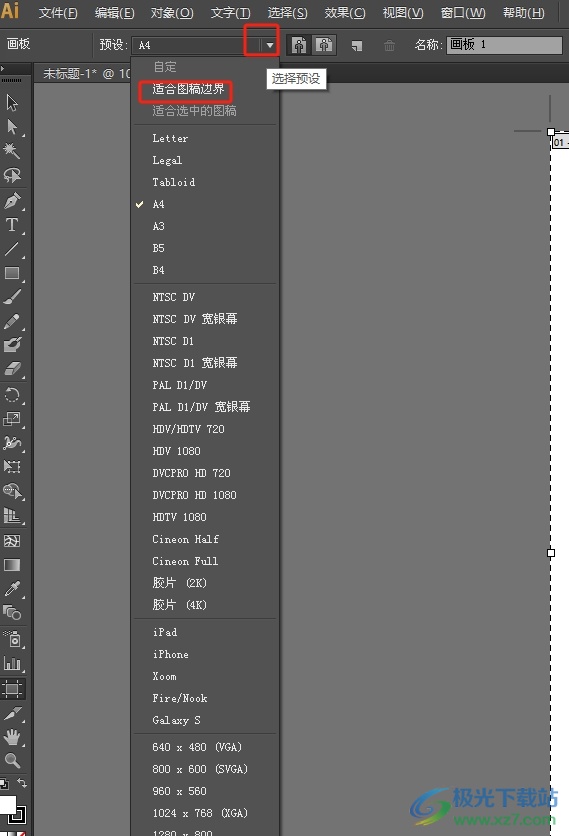
4.设置成功后,用户可以看到画板成功变小了,直接变得与自己设置的图像大小一致
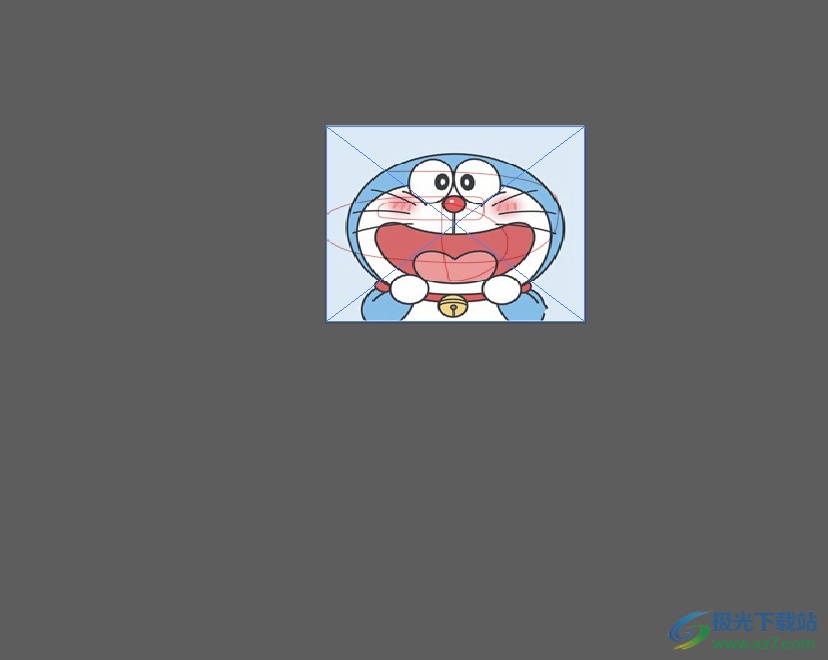
5.用户想要将其恢复原状时,可以右键点击图片,在弹出来的菜单中选择还原画板选项功能即可解决问题
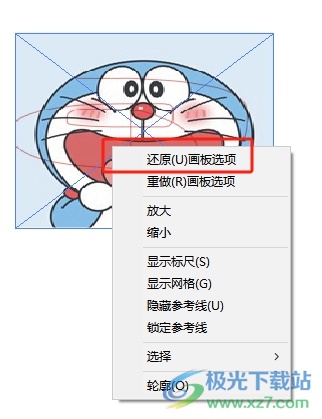
用户在illustrator软件中制作出版物或是编辑图像时,发现当下的画板大小不是很合适,想要将其修改,就可以利用左侧工具栏中的画板工具来解决,操作的过程是很简单的,因此感兴趣的用户可以跟着小编的教程操作试试看,一定可以成功解决好大家的问题。
